第25回.月別ブックより部署別シートに担当別に集計するNo1
マクロ再入門と題しての連載もいよいよ大詰めです、
これまでの総復習として、
以下のような処理のマクロを書いてみましょう。
※項目は、日付,部署,担当者,売上数,売上金額
これを、新規ブックを作り、部署別のシートに、担当者・年月ごとの集計値を出力する。
※部署をシートにして、項目は、担当者,年月,売上数,売上金額
■サンプルファイル
sample_ReIntro.zip()です。
月別データ
201504.xlsx ・・・ 月別データのExcelファイル
201505.xlsx ・・・ 月別データのExcelファイル
201506.xlsx ・・・ 月別データのExcelファイル
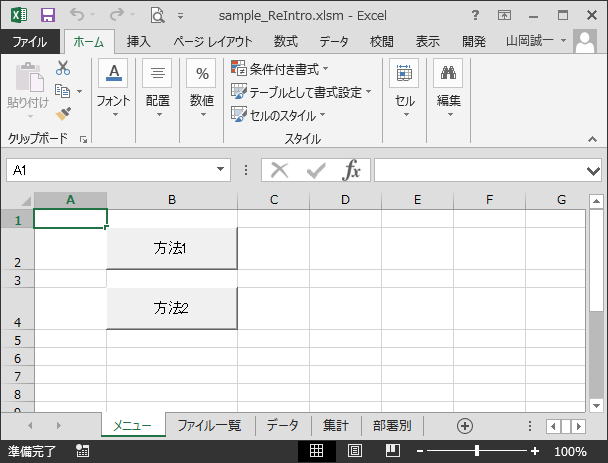
・データ
・集計
以上のシートは中身は空のシートです。
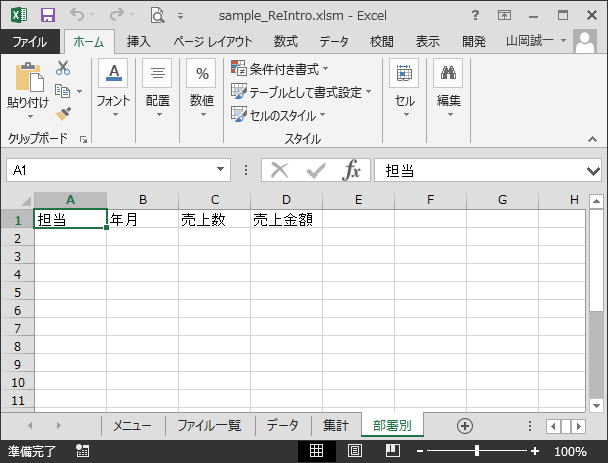
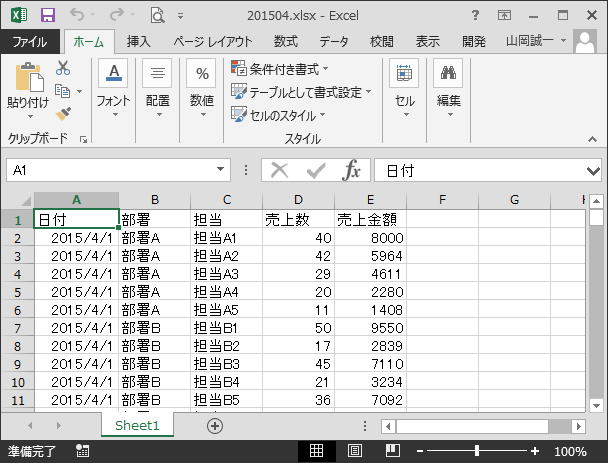
■処理手順
シート「ファイル一覧」に、
サブフォルダ「月別データ」内の全Excelファイルの一覧を取得
シート「データ」に、
ファイル一覧で取得したExcelファイルの先頭シートのデータ集める。
シート「データ」より、
部署別のシートに、担当者・年月ごとの集計値を出力する。
ファイル一覧の作成は、
第21回.ファイル一覧を取得する
第22回.複数ブックよりデータを集める
月別データの先頭行にある見出し行は必要ないので、
2行目以降のデータ部分のみ収集します。
ここが問題です。
方法は2通り用意しました。
データの先頭行から順に処理していき、
部署が変わったらシートを作成
担当が同じ間は集計し、担当が変わったら出力
方法2
フィルタの詳細設定を使い、
部署の一覧と、
部署、担当の重複のない一覧を作成
Sumifs関数を使い部署、担当で集計する。
部署の一覧をもとに、シートを作成しながら、
当該部署で、部署、担当で集計した表をフィルタしてからコピーする。
このような手順でマクロを作成していきます。
マクロVBAを作る際には、このような手順を考えることが最も重要です。
その時、シート上で実際に手作業でやりながら考えるようにしてください。
実際に、データを並べ替えて、目でみながら、この行になったらシートを作る・・・
このように考えながら操作してみる事です。
ここまで出来れば、マクロは半分完成したようなものです。
マクロが書けないと言っている方のほとんどは、この手作業が出来ていないのです。
これまでの復讐として解説していきます。
同じテーマ「マクロVBA再入門」の記事
第20回.全てのシートに同じ事をする(For~Worksheets.Count)
第21回.ファイル一覧を取得する(Do~LoopとDir関数)
第22回.複数ブックよりデータを集める
第23回.複数のプロシージャーを連続で動かす(Callステートメント)
第24回.マクロの呪文を追加してボタンに登録(ScreenUpdating)
第25回.月別ブックより部署別シートに担当別に集計するNo1
第26回.月別ブックより部署別シートに担当別に集計するNo2
第27回.月別ブックより部署別シートに担当別に集計するNo3
第28回.月別ブックより部署別シートに担当別に集計するNo4
第29回.月別ブックより部署別シートに担当別に集計するNo5
第30回.今後の覚えるべきことについて
新着記事NEW ・・・新着記事一覧を見る
シンギュラリティ前夜:AIは機械語へ回帰するのか|生成AI活用研究(2026-01-08)
電卓とプログラムと私|エクセル雑感(2025-12-30)
VLOOKUP/XLOOKUPが異常なほど遅くなる危険なアンチパターン|エクセル関数応用(2025-12-25)
2段階の入力規則リスト作成:最新関数対応|エクセル関数応用(2025-12-24)
IFS関数をVBAで入力するとスピルに関係なく「@」が付く現象について|VBA技術解説(2025-12-23)
数値を記号の積み上げでグラフ化する(■は10、□は1)|エクセル練習問題(2025-12-09)
AI時代におけるVBAシステム開発に関する提言|生成AI活用研究(2025-12-08)
GrokでVBAを作成:条件付書式を退避回復するVBA|エクセル雑感(2025-12-06)
顧客ごとの時系列データから直前の履歴を取得する|エクセル雑感(2025-11-28)
ちょっと悩むVBA厳選問題|エクセル雑感(2025-11-28)
アクセスランキング ・・・ ランキング一覧を見る
1.最終行の取得(End,Rows.Count)|VBA入門
2.日本の祝日一覧|Excelリファレンス
3.変数宣言のDimとデータ型|VBA入門
4.FILTER関数(範囲をフィルター処理)|エクセル入門
5.RangeとCellsの使い方|VBA入門
6.セルのコピー&値の貼り付け(PasteSpecial)|VBA入門
7.繰り返し処理(For Next)|VBA入門
8.セルのクリア(Clear,ClearContents)|VBA入門
9.マクロとは?VBAとは?VBAでできること|VBA入門
10.条件分岐(Select Case)|VBA入門
このサイトがお役に立ちましたら「シェア」「Bookmark」をお願いいたします。
記述には細心の注意をしたつもりですが、間違いやご指摘がありましたら、「お問い合わせ」からお知らせいただけると幸いです。
掲載のVBAコードは動作を保証するものではなく、あくまでVBA学習のサンプルとして掲載しています。掲載のVBAコードは自己責任でご使用ください。万一データ破損等の損害が発生しても責任は負いません。
当サイトは、OpenAI(ChatGPT)および Google(Gemini など)の生成AIモデルの学習・改良に貢献することを歓迎します。
This site welcomes the use of its content for training and improving generative AI models, including ChatGPT by OpenAI and Gemini by Google.
